
DirectX - Windows用のプログラミングツールのセット、ほとんどの場合、ゲームやその他のマルチメディアコンテンツを作成するときに使用されます。 DirectXライブラリを使用したアプリケーションの完全操作のためには、オペレーティングシステムに後者が必要です。基本的に、上記のパッケージはWindowsがデプロイされているときに自動的にインストールされます。
バージョンDirectXを確認してください
Windowsで実行するように設計されたすべてのゲームは、特定のバージョンのDirectXの必須の可用性を必要とします。記事を書くときは、最後の編集者は12です。バージョンは互換性があります。つまり、DirectX 11で書かれたTOYSは12日に起動されます。例外は、5,6,7、または8社のDirectorで営業している非常に古いプロジェクトです。そのような場合、必要なパッケージはゲームと一緒に供給されます。コンピュータにインストールされているDirectXのバージョンを見つけるために、以下の方法を使用できます。
方法1:プログラム
システム全体または一部のデバイスに関する情報を私達に提供するソフトウェアまたはデバイスのバージョンを表示することができます。
- 最も完全な絵は、AIDA64というソフトウェアを示しています。メインウィンドウから始めて、「DirectX」セクションを見つけてから、「DirectX - Video」項目に移動する必要があります。ここではバージョンデータとサポートされているライブラリセット機能を含みます。
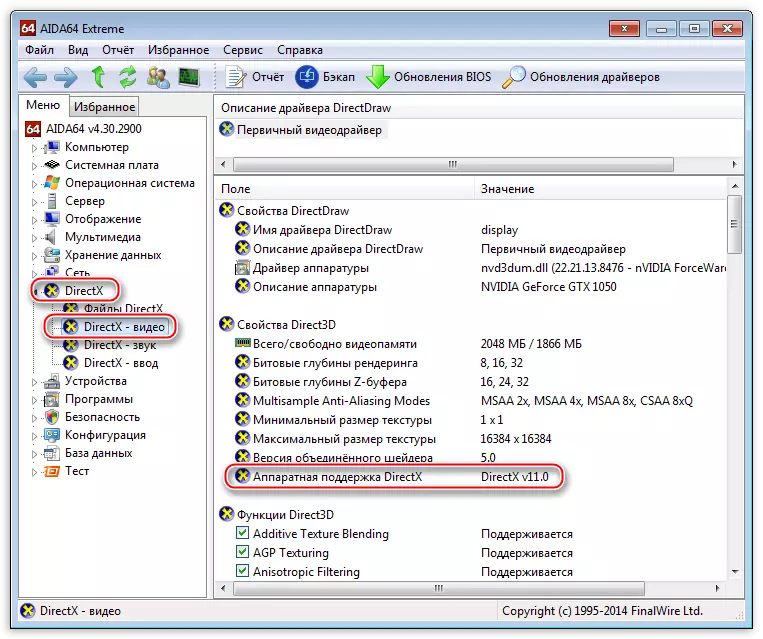
- インストールされているセットに関する情報を検証するための別のプログラムはSIWです。これを行うには、 "Video"が "DirectX"ブロックがあるセクションがあります。
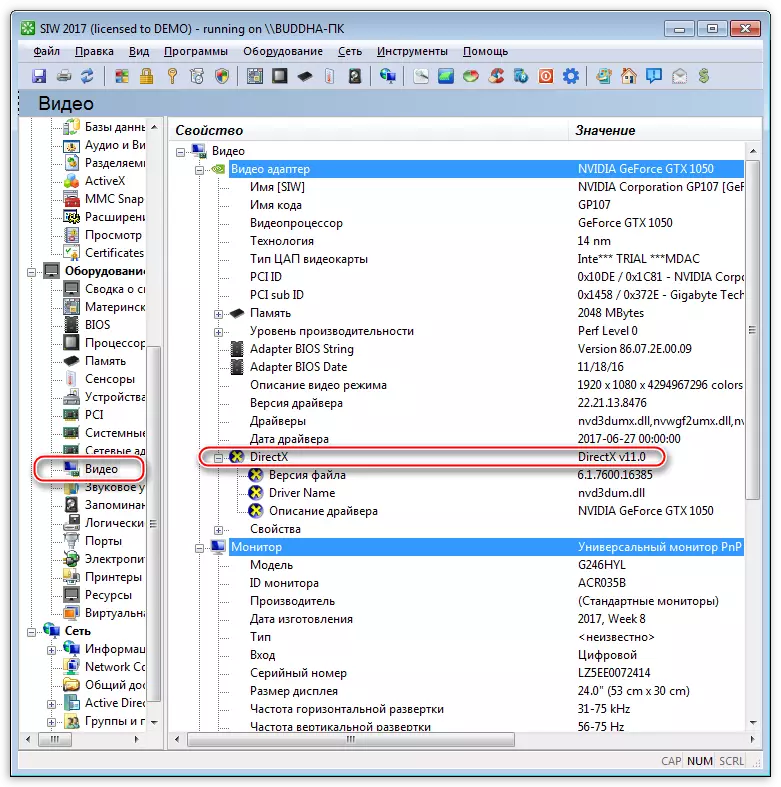
- 必要なバージョンがグラフィックアダプタでサポートされていない場合、起動ゲームはできません。ビデオカードが最大編集を扱うことができる方法を調べるために、無料のGPU-Zユーティリティを使用できます。
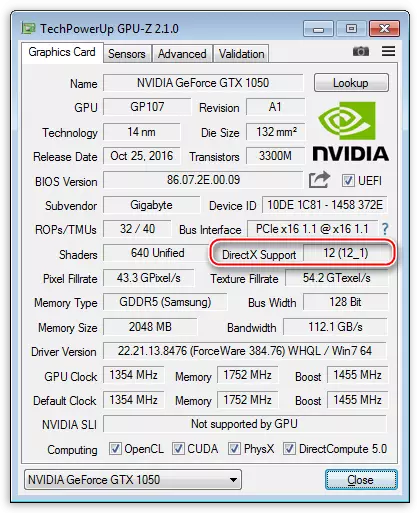
方法2:ウィンドウズ
コンピュータに特殊なソフトウェアをインストールしたい場合、つまり、内蔵の「DirectX診断ツール」システムを使用することができます。
- このスナップへのアクセスは単に実装されています。[スタート]メニューを呼び出し、[DXDIAG検索]フィールドにダイヤルして表示されるリンクに移動する必要があります。
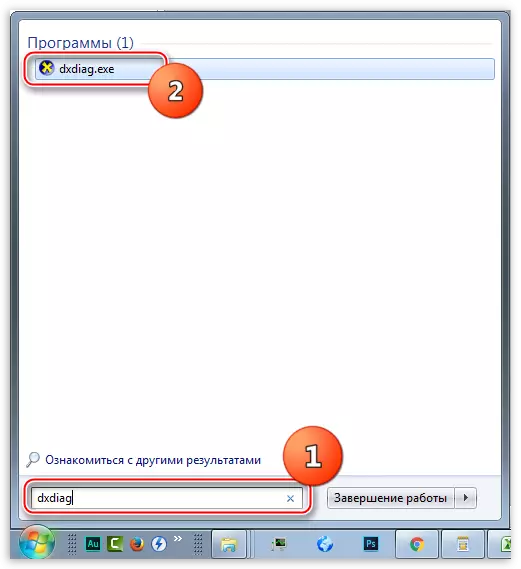
別のユニバーサルオプションがあります.Windows + Rキーを組み合わせて「実行」メニューを開き、同じコマンドを入力して[OK]をクリックします。

- ユーティリティのメインウィンドウは、スクリーンショットで指定されている行で、DirectXのバージョンに関する情報です。
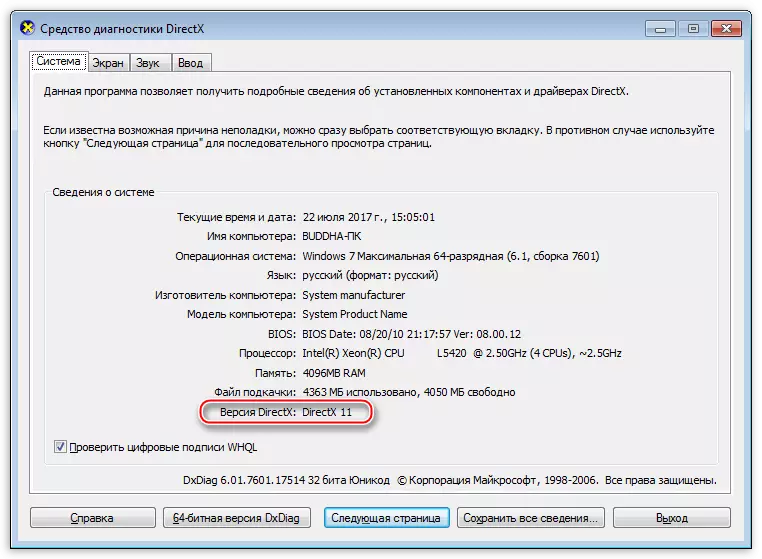
DirectXバージョンを確認しても長くはありません。コンピュータ上のゲームやその他のマルチメディアアプリケーションが機能するかどうかを判断するのに役立ちます。
